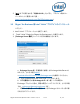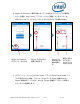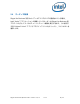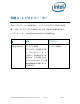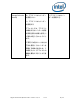Intel Unite Solution-Plugin Guide for Skype for Business
Skype* for Business 用 Intel® Unite™ プラグインガイド v1.14 12 / 27
4. [テスト接続] をクリックして、アカウント情報が正しく設定されていること
を確認し、Skype* for Business が稼働中であり、ログインされていることを
確認します。
a. Skype* for Business 2016 クライアントの場合は、[設定] > [ツール] >
[オプション] の順に移動し、[一般] タブで、[Skype for Business がバッ
クグラウンドで動作しているときに通話コントロールを表示] のチェック
マークを外す必要があります。
5. Intel® Unite™ アプリケーションを起動します。
6. 次のようにテスト会議を設定して、プラグインが自動的に会議に参加および
退席できるようにします。
注:デフォルトでは、Skype* for Business は自動的に会議の参加または終了
を行いません。
a. この初期セットアップのために、キーボードとマウスをハブに接続し
ます (この初期プロセス後はキーボードとマウスが接続されている必要
はありません)。
b. クライアント・マシンで、現在の日時で Skype* for Business 会議をス
ケジュールし、ハブの電子メールアドレスを招待します (前の手順と同
じ電子メールアドレス)。
c. 会議への招待を送信したハブの電子メールアドレスで、会議が承諾さ
れることを確認します。
d. クライアント・マシンで、Intel® Unite™ アプリを開き、PIN を使用し
て接続します。
e. プラグインアイコンをクリックして、[参加] を選択します。これによ
り、ハブが会議に参加しようと試みますが、複数のポップアップ・
メッセージが表示されます。マウスを使用して、[音声会議への参加方
法] 画面で [今後、このメッセージを表示しない] を選択します。
7. プラグインがインストールされ、必要に応じてカスタマイズできます。